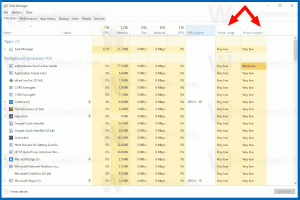[Anmeldelse] VistaSwitcher: Beste Alt+Tab-erstatning som også fungerer med moderne apper
I en tidligere artikkel så vi at Windows Alt+Tab har feil som gjør den ikke egnet for pålitelig veksling. Den har også problemer som at ikonet og teksten til appen ikke er plassert ved siden av hverandre for å umiddelbart identifisere appen. Miniatyrbildet av appen er ofte mindre og er ikke nok til å identifisere nøyaktig hvilket vindu du bytter til, spesielt hvis det er flere vinduer i samme app åpne. En gratis tredjeparts Alt+Tab-erstatning, VistaSwitcher løser alle disse problemene.
VistaSwitcher er laget av NTWind Software og er etterfølgeren til deres gamle Alt+Tab-erstatning for Windows XP, kalt TaskSwitchXP. Den bruker Windows Desktop Window Manager (DWM) for å vise en bo forhåndsvisning/miniatyrbilde av appen du kanskje vil bytte til. Forhåndsvisningen er valgfri i VistaSwitcher; den beholder også den klassiske måten å bytte på med ikoner og tekstetiketter. Faktisk, i motsetning til Windows Alt+Tab UI som viser tekstetikettene til bare ett program om gangen, viser VistaSwitcher alle tekstetikettene med en gang og et miniatyrbilde i full størrelse, noe som gjør det lettere å umiddelbart identifisere løpende programmer.
Vi så tidligere at hvis Utforsker krasjer og starter på nytt i Windows 8/8.1, kan du ikke lenger bytte til moderne apper ved å bruke standard Alt+Tab UI. VistaSwitcher fungerer også med moderne Windows 8-apper og lar deg bytte til dem selv om Explorer.exe krasjer og starter på nytt. Det er en veldig tilpassbar, slik at du kan ekskludere noen apper som du aldri vil se i Alt-Tab-listen.
- Last ned og installer VistaSwitcher fra denne siden.
- Som standard laster den ved oppstart slik at den kan ta over Alt+Tab-grensesnittet. VistaSwitcher plasserer også ikonet i systemstatusfeltet (systemstatusfeltet) når det starter. Venstreklikk på dette ikonet åpner VistaSwitcher i Sticky Mode, noe som betyr at du kan holde musen over listen eller trykke på pil opp/ned for å se en forhåndsvisning og trykke Enter for å bytte. Høyreklikk på dette ikonet for å få tilgang til innstillingene.
- Innstillinger-vinduet har mange innstillinger. På Generell fanen, sjekket jeg alle alternativene. den 'Bytt ut høyre museknapp+hjulalternativet er interessant fordi det lar deg bytte apper utelukkende med musen. Du kan trykke og holde nede høyre museknapp, deretter rulle musehjulet for å navigere direkte i Alt+Tab-listen og til slutt bytte når du forlater høyre museknapp.
- På Utseende fanen, kan du konfigurere hvordan du vil at forhåndsvisningen skal se ut - om hvert vindu som kjører viser sitt forhåndsvisning med skrivebordet i bakgrunnen, eller om vinduet viser en forstørret forhåndsvisning i full størrelse. Du kan også slå av forhåndsvisningen hvis du ikke liker å ha en. Det er en mulighet til aktiver Aero blur-effekten, som slår på glassutseendet på Windows 7 og Vista. Det kan være lurt å fjerne merket for dette alternativet for Windows 8/8.1. 'Vis oppgavenumre' viser sifre til venstre for kjørende oppgaver som du kan trykke direkte på tastaturet for å hoppe til den oppgaven.
De Oppgaveliste delen på denne fanen lar deg angi hvor store eller små du vil at elementene skal vises. Med min oppløsning på 1280 x 800 setter jeg varebredden til 360, varehøyden til 35 og antall varer til 15, noe som betyr at hvis jeg åpner mer enn 15 vinduer, vil listen rulle. - De Oppførsel fanen har innstillinger for horisontal og vertikal posisjonering av VistaSwitcher. Den har også noen veldig interessante alternativer for brukere av flere skjermer. Du kan få VistaSwitcher til å vises dynamisk på skjermen hvor musepekeren er eller hvor det aktive vinduet er. Du kan til og med bare vise oppgaver fra en bestemt skjerm, noe som er en fantastisk funksjon.
- De Ekskluderinger fanen lar deg spesifisere hvilke vinduer som aldri skal vises i Alt+Tab-brukergrensesnittet til VistaSwitcher. På Windows 7 trenger du ikke å ekskludere noe, men på Windows 8 har Metro-grensesnittet mange usynlige vinduer på skrivebordet som fyller oppgavelisten Alt+Tab. Det kan være lurt å ekskludere alle disse etter vindusklassen som vist på skjermbildet:
Vindushåndtering
VistaSwitcher er mer enn en Alt+Tab-erstatning. Den integrerer også noen smarte vindusadministrasjonsfunksjoner. Når du åpner den i klebrig modus, enten ved å venstreklikke på ikonet eller bruke den tilordnede hurtigtasten, kan du høyreklikke på hvilken som helst kjørende vindu i oppgavelisten for å utføre standard vindusadministrasjonsfunksjoner som Bytt til, Minimer, Maksimer, Gjenopprett, Lukk eller Avslutt Prosess.
Men det er ikke alt. Du kan velge flere vinduer fra listen ved å holde nede Ctrl akkurat som du ville gjort i en filbehandling, og deretter du kan høyreklikke på en av dem og gruppere lukke/minimere/maksimere dem eller flise dem horisontalt/vertikalt (Aero Snap). Muligheten til å gjøre End Process vil også komme godt med når et av vinduene ikke svarer.
Når du høyreklikker i et tomt område eller krom i VistaSwitcher UI, får du en meny som lar deg sortere alle åpne vinduer i oppgavelisten alfabetisk eller etter applikasjon.
Appen støtter også hurtigtaster for mange av operasjonene. Se denne siden for en fullstendig liste over hurtigtaster.
Avslutningsord
Som du må ha innsett, er VistaSwitcher en rik Alt+Tab-erstatning, som er utviklet med stor oppmerksomhet på detaljer. Du trenger ikke lenger å bla gjennom navnløse ikoner ett etter ett for å finne vinduet du vil bytte til. Multimonitor-funksjonene til denne Alt+Tab-erstatningen er også ganske enkelt enestående.